VBA
VBA的使用方法及技巧详解

VBA的使用方法及技巧详解VBA(Visual Basic for Applications)是一种嵌入式的宏语言,广泛应用于Microsoft Office套件中的各种应用程序,如Excel、Word、PowerPoint等。
通过VBA,用户可以编写自定义的宏代码,实现自动化任务、定制功能以及增强程序的功能性。
本文将详细介绍VBA的使用方法及技巧,帮助读者更好地利用VBA 提高工作效率。
一、VBA入门1. VBA编辑器和开发环境: VBA编辑器是编写和修改VBA代码的地方。
在Excel中,通过按下"Alt + F11"快捷键即可打开VBA编辑器。
在VBA编辑器中,可以创建、编辑和删除VBA模块,以及编写和运行VBA代码。
2. VBA代码的结构和语法: VBA代码由一系列语句组成,每个语句由关键字、对象、属性和方法组成。
VBA代码的结构包括模块、过程(Sub或Function)、语句块(代码行)和注释。
学习基本的VBA语法,如声明变量、条件判断、循环和函数编写等是入门的必备知识。
二、VBA常用技巧1. 变量和数据类型的使用: 在VBA中,使用变量来存储和操作数据。
了解不同的数据类型(如整型、字符串、日期、对象等)和变量的声明方式有助于代码的编写和维护。
同时,合理使用变量可以提高代码的可读性和可维护性。
2. 字符串处理技巧: 字符串是VBA中常用的数据类型之一,了解字符串的操作方法,如合并、分割和修剪等,有助于处理文本数据。
利用字符串函数和正则表达式可以提高字符串处理的效率和灵活性。
3. 循环和条件语句: 循环和条件语句是编程的基本概念,也是VBA中常用的语句结构。
通过使用For循环、Do循环和条件语句(If-Then-Else)等,可以实现对数据的自动处理和判断。
4. 错误处理技巧: 在程序开发中,错误不可避免。
良好的错误处理机制可以提高代码的健壮性和可靠性。
VBA提供了多种处理错误的方法,如On Error语句和Err对象等。
VBA常见问题解决指南

VBA常见问题解决指南VBA(Visual Basic for Applications)是一种用于Microsoft Office套件中的宏语言,常被用于自动化任务和数据处理。
尽管VBA是一个强大的工具,但使用它时可能会遇到各种问题和困难。
本指南将帮助您解决一些常见的VBA问题,并提供解决方案和建议。
问题1:VBA代码无法运行如果在尝试运行VBA代码时遇到困难,可以尝试以下解决方案:1. 检查代码是否正确:仔细审查代码并确保语法正确。
确保您没有遗漏任何必要的括号、引号或分号。
2. 检查安全设置:在某些情况下,您的安全设置可能阻止VBA代码运行。
在“文件”选项卡下的“选项”中,选择“信任中心”,然后点击“信任中心设置”。
在弹出的对话框中,确保“宏设置”允许运行宏代码。
3. 调试代码:使用VBA的调试功能来识别问题所在。
可以逐行执行代码并观察变量和运行结果的变化。
问题2:VBA代码执行速度慢如果您的VBA代码执行速度较慢,以下几点可能有所帮助:1. 减少计算量:如果代码中有大量计算量大的操作,可以考虑减少计算数量或优化计算方法。
例如,使用数组和循环替代大量的单元格读写操作。
2. 禁用屏幕更新和事件处理:在执行大量操作时,可以使用`Application.ScreenUpdating = False`和`Application.EnableEvents = False`来禁用屏幕更新和事件处理,以提高执行速度。
3. 使用数组代替单元格:VBA中读取和写入单元格比访问数组要慢得多。
所以,如果可能的话,可以将需要操作的数据转换为数组,然后在数组上执行操作。
问题3:VBA代码出现运行时错误VBA代码在运行时可能会遇到各种错误,以下是一些常见的错误类型和解决方案:1. 类型不匹配错误:当变量或表达式的类型与所需的类型不匹配时,会引发此错误。
请确保在赋值或比较操作中使用正确的数据类型,可以使用`Option Explicit`语句来强制声明所有变量。
详解VBA的使用方法与原理

详解VBA的使用方法与原理VBA(Visual Basic for Applications)是一种用于增强和自定义Microsoft Office应用程序的编程语言。
它可以用于创建宏、自定义功能、处理数据和自动化任务等。
本文将详细介绍VBA的使用方法和原理,帮助读者理解和运用这一强大的编程语言。
一、VBA的基本原理VBA是基于Visual Basic语言的迷你版,它使用了标准的Visual Basic(VB)编程语法和对象模型,但又添加了一些特定于Office应用程序的对象和功能。
VBA可以与各种Office程序进行交互,例如Microsoft Excel、Word、Access和PowerPoint等。
VBA的基本原理是利用宏(Macro)来实现代码的录制和执行。
宏是一系列操作的集合,可以通过录制用户在Office应用程序中的操作来生成一段VBA代码。
这段代码可以被执行并自动化执行相同的操作。
VBA代码的每一行都包含一条语句,用于执行特定的操作。
通过组合不同的语句,我们可以实现复杂的功能和自动化任务。
VBA还支持条件判断、循环和函数等常见的编程结构,使得代码的编写更加灵活和强大。
二、VBA的使用方法1. 启用开发者选项:在Office应用程序中使用VBA,首先需要启用开发者选项。
打开Office应用程序,如Excel,点击"文件"菜单,选择"选项",在弹出的对话框中选择"自定义功能区",勾选"开发者选项",点击"确定"按钮即可。
2. 打开VBA编辑器:在开发者选项卡中,选择"Visual Basic"按钮,或使用快捷键"ALT+F11",即可打开VBA编辑器。
VBA编辑器是编写、编辑和调试VBA代码的环境。
3. 编写VBA代码:在VBA编辑器中,可以在代码窗口中编写VBA代码。
VBA的使用教程

VBA的使用教程VBA(Visual Basic for Applications)是一种用于编写Microsoft Office应用程序的编程语言。
它是一种基于Visual Basic的宏语言,可以自动化执行重复性任务,增加Office程序的功能和效率。
本文将详细介绍VBA的基础知识和常用技巧,帮助您更好地掌握这个强大的工具。
一、VBA概述VBA是一种面向对象的编程语言,它可以通过编写代码来操作Office文档、执行计算和逻辑操作、创建用户界面等。
它不仅可以用于Excel,还可以应用于Word、PowerPoint等Office程序。
当您对VBA感到陌生时,可以通过录制宏来了解其基本原理。
在Excel中,打开开发者选项卡,选择“录制宏”,执行一系列操作后停止录制。
然后您可以查看生成的代码,通过分析代码来学习VBA的语法和结构。
二、VBA基础知识1. VBA编辑器和项目浏览器在Excel中,可以通过开发者选项卡的“Visual Basic”按钮打开VBA编辑器。
在编辑器中,您可以编写和管理VBA代码。
项目浏览器窗口显示了所有的工作簿、模块和用户表单。
2. Sub过程和Function过程VBA代码中有两种类型的过程:Sub过程和Function过程。
Sub过程用于执行一系列的操作,而Function过程则返回一个值。
例如,下面这段代码是一个Sub过程:```vbaSub 欢迎语()MsgBox "欢迎来到VBA的世界!"End Sub```3. 变量和数据类型在VBA中,可以使用变量来存储和操作数据。
变量需要声明其数据类型,例如Integer、String和Double等。
下面是一个声明和使用变量的例子:```vbaDim age As Integerage = 25MsgBox "年龄是:" & age```4. 条件语句和循环条件语句和循环是VBA中常用的控制结构,用于根据条件执行不同的操作或循环执行一段代码。
vba编程代码大全
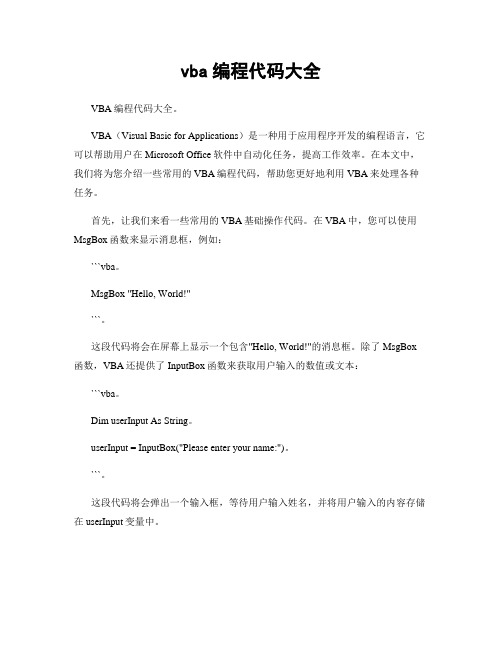
vba编程代码大全VBA编程代码大全。
VBA(Visual Basic for Applications)是一种用于应用程序开发的编程语言,它可以帮助用户在Microsoft Office软件中自动化任务,提高工作效率。
在本文中,我们将为您介绍一些常用的VBA编程代码,帮助您更好地利用VBA来处理各种任务。
首先,让我们来看一些常用的VBA基础操作代码。
在VBA中,您可以使用MsgBox函数来显示消息框,例如:```vba。
MsgBox "Hello, World!"```。
这段代码将会在屏幕上显示一个包含"Hello, World!"的消息框。
除了MsgBox 函数,VBA还提供了InputBox函数来获取用户输入的数值或文本:```vba。
Dim userInput As String。
userInput = InputBox("Please enter your name:")。
```。
这段代码将会弹出一个输入框,等待用户输入姓名,并将用户输入的内容存储在userInput变量中。
接下来,让我们来看一些与Excel相关的VBA代码。
在Excel中,VBA可以帮助您自动化各种数据处理任务。
例如,您可以使用VBA来创建新的工作表,并向其中填充数据:```vba。
Dim ws As Worksheet。
Set ws = ThisWorkbook.Sheets.Add。
= "NewSheet"ws.Range("A1").Value = "Hello"```。
这段代码将会在当前工作簿中创建一个名为"NewSheet"的新工作表,并在A1单元格中填入"Hello"。
除了操作工作表,VBA还可以帮助您处理Excel中的图表。
例如,您可以使用VBA来创建新的图表,并向其中添加数据:```vba。
VBA初学者必备的使用教程

VBA初学者必备的使用教程欢迎来到VBA(Visual Basic for Applications)初学者必备的使用教程!VBA是一种应用程序开发语言,它是Microsoft Office套件中的宏语言,可用于自动化和定制Office应用程序。
本教程将帮助你快速入门并掌握VBA的基本知识和使用技巧。
第一步:启用VBA编辑器在开始学习VBA之前,首先需要启用VBA编辑器。
打开你想要使用VBA的文档(例如Word、Excel等),然后按下“Alt+F11”快捷键,即可打开VBA编辑器窗口。
第二步:了解VBA的基础知识在VBA编辑器中,你会看到一个称为“项目资源管理器”的窗口。
该窗口列出了当前打开的文档中的所有对象,例如工作簿、工作表、图表等。
你可以通过在该窗口中双击对象来打开和编辑它们的代码。
VBA代码由一系列语句组成。
语句是用于执行特定任务的命令。
例如,以下是一个简单的VBA代码示例,用于在Excel中向单元格A1中输入“Hello World!”:```Sub HelloWorld()Range("A1").Value = "Hello World!"End Sub```了解VBA的基础语法是很重要的。
下面是一些常用的VBA语法要点:- 语句以关键字(例如Sub、If、Loop等)开头,并以关键字End开头的语句结束。
- VBA对大小写不敏感,但为了提高代码可读性,建议使用一致的大小写规范。
- 每个语句都必须以英文分号结尾,以表明语句的结束。
- 注释可以用单引号(')开头,用于解释代码的功能和目的。
第三步:应用VBA在Office应用程序中的工作VBA可在几乎所有的Office应用程序中使用,包括Word、Excel、PowerPoint等。
以下是一些VBA常见应用的示例:1. 在Excel中自动处理数据VBA可用于自动执行一系列操作,例如筛选、排序和计算Excel表格中的数据。
vba教程pdf
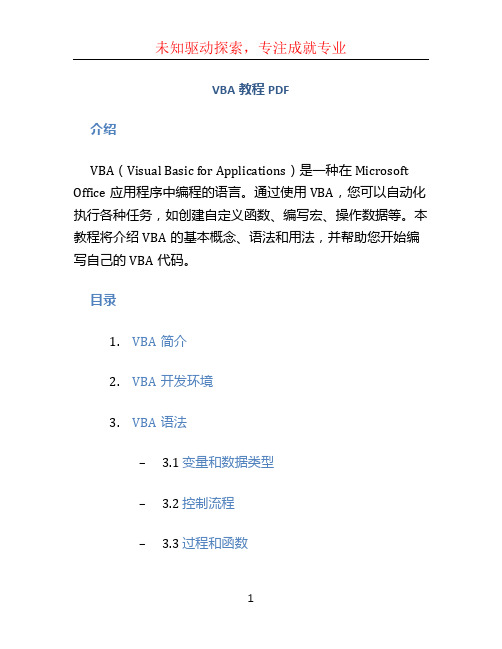
VBA教程PDF介绍VBA(Visual Basic for Applications)是一种在Microsoft Office应用程序中编程的语言。
通过使用VBA,您可以自动化执行各种任务,如创建自定义函数、编写宏、操作数据等。
本教程将介绍VBA的基本概念、语法和用法,并帮助您开始编写自己的VBA代码。
目录1.VBA简介2.VBA开发环境3.VBA语法– 3.1 变量和数据类型– 3.2 控制流程– 3.3 过程和函数– 3.4 数组和集合– 3.5 常用对象和方法4.VBA实例5.VBA调试和错误处理6.VBA与其他编程语言的比较7.VBA资源和进阶学习8.参考文献VBA简介VBA是基于Visual Basic语言的一种宏编程语言。
它由微软推出,专门用于自动化执行任务和处理数据的需求。
VBA 可以与Microsoft Office套件中的各种应用程序进行集成,包括Excel、Word、PowerPoint等。
通过编写VBA代码,您可以自定义Office应用程序的功能,提高工作效率。
VBA开发环境在开始学习VBA之前,您需要一个VBA开发环境。
通常情况下,您可以使用Microsoft Office套件中的任何应用程序,如Excel或Word作为VBA开发环境。
打开这些应用程序后,您可以按下Alt+F11键打开VBA编辑器。
VBA编辑器是编写、编辑和运行VBA代码的地方。
VBA语法VBA语法与Visual Basic语言非常相似,但是有一些特定于VBA的语法。
在本节中,我们将介绍VBA的基本语法元素,包括变量和数据类型、控制流程、过程和函数、数组和集合、常用对象和方法等。
变量和数据类型在VBA中,您可以使用变量来存储和操作值。
变量需要指定一个特定的数据类型,以确定变量可以存储的值的类型和范围。
VBA支持多种数据类型,包括整数、浮点数、字符串、布尔值等。
```vba Dim i As Integer i = 10Dim d As Double d = 3.14Dim s As String s =。
VBA中常见问题解决方法大全

VBA中常见问题解决方法大全VBA(Visual Basic for Applications)是微软公司为其Office套件开发的一种宏语言,广泛应用于Excel、Word、PowerPoint等办公软件中。
虽然VBA相对容易上手,但也存在一些常见问题,这些问题可能会妨碍用户的工作流程。
在本文中,我们将介绍一些常见的VBA问题,并提供解决方案。
1. 编译错误:VBA代码中最常见的问题之一是编译错误。
编译错误是由于错误的语法或逻辑错误引起的,通常在代码中有错误的拼写、变量名称错误、或者缺少相应的引用。
解决办法是检查代码,确保所有的语法都正确无误。
2. 运行时错误:运行时错误是在代码执行期间发生的错误,可以是诸如“索引超出范围”或“对象变量未设定”的错误。
解决办法是使用错误处理机制,例如使用“On Error Resume Next”语句来处理特定的错误,或者使用条件语句来避免错误发生。
3. 速度问题:在处理大量数据或执行复杂计算时,VBA可能会变得非常慢。
这可能是由于不优化的代码引起的。
解决办法是使用适当的数据结构(如数组),避免在循环中使用过多的操作,并在可能的情况下使用更高效的方法。
4. 内存限制问题:VBA在处理大数据量时可能会遇到内存限制。
解决办法是使用更少的内存,例如使用图片压缩算法来减小图像文件的大小,或者使用数据库来存储大量数据而不是将其全部加载到内存中。
5. 函数或方法不起作用:有时候,VBA中的函数或方法可能无法按预期工作。
这可能是由于参数传递错误、错误的函数名称、或者缺少相应的引用导致的。
解决办法是仔细检查函数或方法的参数和用法,并确保所有的引用都正确。
6. 数据类型问题:VBA是一种弱类型语言,但在处理数据时仍然需要使用正确的数据类型。
要避免数据类型问题,应该显示声明变量的数据类型,并确保操作相同数据类型的变量。
7. VBA与其他编程语言的兼容性问题:VBA与其他编程语言(如C++、C#)之间可能存在兼容性问题。
- 1、下载文档前请自行甄别文档内容的完整性,平台不提供额外的编辑、内容补充、找答案等附加服务。
- 2、"仅部分预览"的文档,不可在线预览部分如存在完整性等问题,可反馈申请退款(可完整预览的文档不适用该条件!)。
- 3、如文档侵犯您的权益,请联系客服反馈,我们会尽快为您处理(人工客服工作时间:9:00-18:30)。
第2章 VBA程序设计 VBA程序设计
2.1 VBA常用对象 VBA常用对象 2.2 工作簿和工作表 2.3 单元格和区域 2.4 工作表函数与图形 2.5 控件与窗体
第4章 应用实例
4.1 用Excel实现竞赛 Excel实现竞赛 核分与排名 4.2 Excel 师 资 状 况 信 息模板
第1章 VBA基础知识 VBA基础知识
1.2.2 宏的录制与执行
1.录制 进入Excel; ①进入Excel; 工具”|“宏 菜单中选“录制新宏” ②在“工具”|“宏”菜单中选“录制新宏”项; 录制新宏”对话框中输入宏名,单击“确定”按钮; ③在“录制新宏”对话框中输入宏名,单击“确定”按钮; 进行需要的操作; ④进行需要的操作; 单击“停止录制”工具栏按钮,或选择“ ⑤单击“停止录制”工具栏按钮,或选择“工 |“宏 |“停止录制 菜单结束宏录制。 停止录制” 具”|“宏”|“停止录制”菜单结束宏录制。 2.执行 工具”|“宏 |“宏 菜单。 “工具”|“宏”|“宏”菜单。
1.2.3 宏的编辑
1.进入编辑状态 1.进入编辑状态 ①“工具 |“宏 |“宏 菜单; 工具” ①“工具”|“宏”|“宏”菜单; 选择宏名; ②选择宏名; ③“编辑 按钮。 编辑” ③“编辑”按钮。
【例1.1】录制并使用“填充颜色”的宏。操作步骤如下: 1.1】录制并使用“填充颜色”的宏。操作步骤如下:
1.2.1 宏的安全性
为了防止“宏病毒”,Office提供了一种安全保护机制,就是 提供了一种安全保护机制, 为了防止“宏病毒” Office提供了一种安全保护机制 设置“ 的安全性。 设置“宏”的安全性。 通常, 的安全性设为四级: 通常,“宏”的安全性设为四级: 非常高”——只允许运行安装在受信任位置的宏 只允许运行安装在受信任位置的宏。 “非常高”——只允许运行安装在受信任位置的宏。 ——只允许运行运行可靠来源签署的宏 只允许运行运行可靠来源签署的宏。 “高”——只允许运行运行可靠来源签署的宏。 “中”——对于无签名的宏,提示用户启用或禁用赛宏。 ——对于无签名的宏,提示用户启用或禁用赛宏。 对于无签名的宏 ——对所有宏进行处理 我们需设置的宏级别)。 对所有宏进行处理( “低”——对所有宏进行处理(我们需设置的宏级别)。 进入“工具”|“宏 |“安全性 安全性” 设置宏的安全性。 进入“工具”|“宏”|“安全性”,设置宏的安全性。
Sub 填充颜色() 填充颜色() Range(“A5”).Select Selection.Interior.ColorIndex = 3 End Sub
进一步修改: 进一步修改: Sub 填充颜色() 填充颜色() Dim k As Integer, c As String For k=1 To 10 c=”A” & k Range(c).Select Selection.Interior.ColorIndex = 3 Next k End Sub 3.代码修改 VBA的编辑器窗口修改宏 的编辑器窗口修改宏。 在VBA的编辑器窗口修改宏。 4.编码方法 录制; ①录制; 改编。 ②改编。
1.1.2 VBA编程优点 VBA编程优点
1.程序只起辅助作用,大部分功能用Office的,因此简化了程 程序只起辅助作用,大部分功能用Office的 序设计。 序设计。 2.通过宏录制,可以部分地实现程序设计的自动化。 通过宏录制,可以部分地实现程序设计的自动化。 3.发行方便,只要发行含有VBA代码的文档或模板即可。 发行方便,只要发行含有VBA代码的文档或模板即可 代码的文档或模板即可。 4. Office界面对于广大计算机应用人员来说比较熟悉,符合一 Office界面对于广大计算机应用人员来说比较熟悉 界面对于广大计算机应用人员来说比较熟悉, 般操作人员的使用习惯,便于软件推广应用。 般操作人员的使用习惯,便于软件推广应用。 5.用VBA编程非常简单。 VBA编程非常简单 编程非常简单。
1.1.4 VBA和VB的主要区别 VBA和VB的主要区别
1. VB用于创建标准的应用程序,VBA是使已有的应用 VB用于创建标准的应用程序 VBA是使已有的应用 用于创建标准的应用程序, 程序(Office)自动化 自动化。 程序(Office)自动化。 2. VB具有自己的开发环境,VBA寄生于已有的应用程 VB具有自己的开发环境 VBA寄生于已有的应用程 具有自己的开发环境, (Office)。 序(Office)。 3. VB开发出的应用程序可以是可执行文件(*.EXE), VB开发出的应用程序可以是可执行文件 开发出的应用程序可以是可执行文件(*.EXE), VBA开发的程序必须依赖于它的 VBA开发的程序必须依赖于它的“父”应用程序 开发的程序必须依赖于它的“ (Office)。 (Office)。
另例: 另例:
工作表
Dim ws As Worksheet 工作表集合 For Each ws In Worksheets MsgBox "工作表名是:" & "工作表名是 工作表名是: Next
1.3.4 语句——with 语句——with 在引用对象的时候, With可以简化代码中对复杂对象 在引用对象的时候,用With可以简化代码中对复杂对象 的引用。其语法形式如下: 的引用。其语法形式如下: With <对象引用> <对象引用 对象引用> [<语句组>] [<语句组 语句组>] With Selection.Interior End With .ColorIndex = 3 例: .Pattern = xlSolid End With With Command1 .fontname=“宋体 .fontname=“宋体” 宋体” .fontsize=24 .forecolor=vbRed End with
《VB程序设计基础与实验》 VB程序设计基础与实验 程序设计基础与实验》
VBA讲义 VBA讲义
内容提要
第1章 VBA基础知识 VBA基础知识
1.1 VBA及其特点 VBA及其特点 1.2 宏 1.3 VBA 语法基础
第3章 VBA应用技术 VBA应用技术
3.1 Office命令栏使用 Office命令栏使用 3.2 窗体的使用 3.3 Excel应用技巧 Excel应用技巧
1.3.4 语句——for each 语句——for For Each...Next也是一个循环语句,对于每个在指定 Each...Next也是一个循环语句 也是一个循环语句, 集合中的成员进行循环,其语法形式如下: 集合中的成员进行循环,其语法形式如下: For Each <成员> In <指定集合> <成员 成员> <指定集合 指定集合> [<语句组>] [<语句组 语句组>] [Exit For] Next 例: Dim a(10) as integer, x as variant … For each x in a 遍历数组和 遍历数组和 对象集合 print x; next
1.1.3 VBA应用前景 VBA应用前景
VBA是即将兴起的、很有前途的编程语言, Office环 VBA是即将兴起的、很有前途的编程语言,在Office环 是即将兴起的 境下用VBA开发应用软件 开发应用软件, 境下用VBA开发应用软件,将成为软件开发人员和计算 机应用人员首选方式。 机应用人员首选方式。
【例1.2】“填充颜色”宏的代码。 1.2】 填充颜色”宏的代码。
Sub 填充颜色() 填充颜色() ' ' 填充颜色 Macro ' SEC 记录的宏 2010-3-1 2010' With Selection.Interior .ColorIndex = 3 .Pattern = xlSolid .PatternColorIndex = xlAutomatic End With End Sub 说明:Selection.Interior表示 选定区域的内部” 表示“ 说明:Selection.Interior表示“选定区域的内部”; ColorIndex为颜色属性 ColorIndex为颜色属性,3为红色;Pattern = xlSolid设置该 为颜色属性, 为红色; xlSolid设置该 区域的内部图案(纯色); );PatternColorIndex 区域的内部图案(纯色);PatternColorIndex = xlAutomatic表示图案颜色索引值为自动 xlAutomatic表示图案颜色索引值为自动。 表示图案颜色索引值为自动。
修改1 修改1
Sub 填充颜色() 填充颜色() With Selection.Interior .ColorIndex = 3 End With End Sub
修改2 修改2
Sub 填充颜色() 填充颜色() Selection.Interior.ColorIndex = 3 End Sub
修改栏按钮
1.3 VBA 语法基础
1.3.1 注释、连写和断行 注释、 1.3.2 变量和常量 类型: 类型:integer, doube, string, boolean, … VBA中常用 variant(变体 object(对象 VBA中常用:variant(变体), object(对象) 中常用: 变体), 对象) 例: dim x as variant 或 dim x dim fm as object 1.3.3 运算符 VB同 与VB同
